F1ICEM连接器属性约束和加载
- 格式:pptx
- 大小:1.93 MB
- 文档页数:22

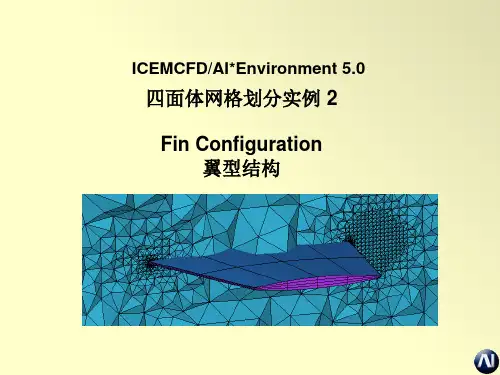
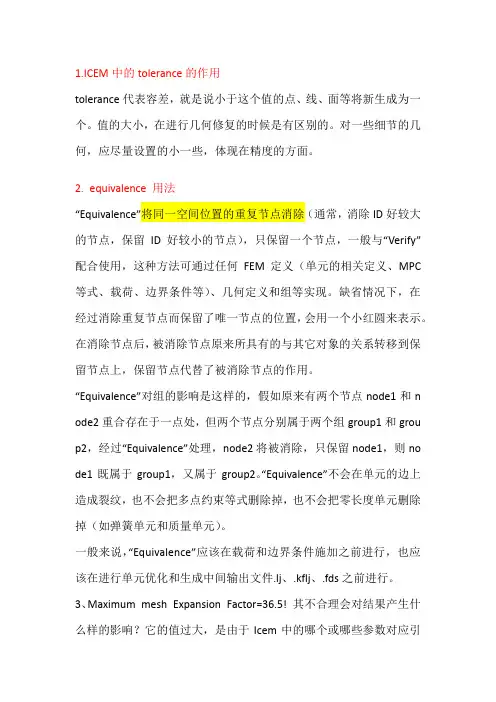
1.ICEM中的tolerance的作用tolerance代表容差,就是说小于这个值的点、线、面等将新生成为一个。
值的大小,在进行几何修复的时候是有区别的。
对一些细节的几何,应尽量设置的小一些,体现在精度的方面。
2. equivalence 用法“Equivalence”将同一空间位置的重复节点消除(通常,消除ID好较大的节点,保留ID好较小的节点),只保留一个节点,一般与“Verify”配合使用,这种方法可通过任何FEM定义(单元的相关定义、MPC 等式、载荷、边界条件等)、几何定义和组等实现。
缺省情况下,在经过消除重复节点而保留了唯一节点的位置,会用一个小红圆来表示。
在消除节点后,被消除节点原来所具有的与其它对象的关系转移到保留节点上,保留节点代替了被消除节点的作用。
“Equivalence”对组的影响是这样的,假如原来有两个节点node1和n ode2重合存在于一点处,但两个节点分别属于两个组group1和grou p2,经过“Equivalence”处理,node2将被消除,只保留node1,则no de1既属于group1,又属于group2。
“Equivalence”不会在单元的边上造成裂纹,也不会把多点约束等式删除掉,也不会把零长度单元删除掉(如弹簧单元和质量单元)。
一般来说,“Equivalence”应该在载荷和边界条件施加之前进行,也应该在进行单元优化和生成中间输出文件.lj、.kflj、.fds之前进行。
3、Maximum mesh Expansion Factor=36.5! 其不合理会对结果产生什么样的影响?它的值过大,是由于Icem中的哪个或哪些参数对应引起的?解答:1)几个参数的含义:Minimum Orthogonality Angle [degrees] =67.9 O KMaximum Aspect Ratio =5.0 OKMaximum Mesh Expansion Factor =36.5!●Minimum Orthogonality Angle:最小的网格正交角度,一般要求大于10度小于170度。

ICEM CFD 块操作技巧1创建块(必选)Blocking →Create Block> Part(注意不能选择已有Part创建块,因为计算域是以块的方式进行组织的,且块必须放置在一个新的单独的Part中,所以必须重新命名创建一个新Part,比如FLUID)> Type(3D Bounding Box,三维边界盒,默认设置)> Entities(实体,默认为空)2分割块(必选)Blocking →Split Block→Split Method(Screen select,选择块的边进行切割,点选Edge(边)方框后Select edges 按钮> 在所创建的块上选择一条(黑)边,则会相切出另一条(黑)边,两条黑边必须能够相交,才能进行分割操作> 平移(黑)边到目标位置> 中键确认> 同理继续分割块)→Split Method(Prescribed point,选择几何点进行切割,先点选Edge(边)方框后的Select edges按钮> 在所创建的块上选择一条(黑)边> 再点选Point(点)方框后的Select points 按钮> 在几何上选择一个几何点> 则会相切出另一条(黑)边,这条黑边必须能够通过选定的几何点,才能进行分割操作> 中键确认> 同理继续分割块)3删除块(可选)Blocking →Delete Block →单击选择要删除的块→中键确认4块关联(必选)Blocking →Associate →Associate Edge to Curve> Edge(s)(点选块上的边,注意必须多选)> 中键确认> Curve(s)(点选几何上的曲线,注意必须多选)> 中键确认> 块上的边与几何上的曲线进行关联,关联好的块上的边会变成绿色,几何上的曲线的颜色一般不变。
5移动顶点(可选)Blocking →Move Vertex →Move Vertex> 分别选择块上需要移动的顶点,并移动到几何曲线上的对应位置> 中键确认(当块上的边与几何上的曲线贴合度不好时,需要通过移动块上的顶点,使块与几何尽可能贴合,这对网格质量影响很大)> 蓝色的边和顶点(这些块上的边和关联的顶点位于几何体内部,这些顶点是自由的顶点,可以选择顶点附近的边,并在其上移动)> 白色的边和顶点(这些块上的边和关联的顶点是映射到几何曲面上的,即约束到曲面Surface,这些顶点只能在附近的几何曲面上移动)> 绿色的边和顶点(这些块上的边和关联的顶点是映射到几何曲线上的,即约束到几何曲线Curve,这些顶点只能在它所映射的曲线上移动)> 红色的顶点(这些块上的顶点是映射到指定的点的几何点上的,即约束到几何点Point,除非改变关联,否则不可以移动)6自动指定(自动对齐,必选)Blocking →Associate →Snap Project Vertices> Vertex select(All Visible,所有可见,默认勾选)> Move O-Grid nodes(移动O型网格上的顶点,一般不勾选)7合并顶点(可选)Blocking →Merge Vertices> Merge Vertices(分别点选块上两个顶点,第二个顶点合并到第一个顶点的位置)> Merge Vertices by Tolerance(选择块上多个顶点,按设定容差进行合并)> Collapse Blocks(坍塌块,先选择边,再选择要坍塌的块,则边会缩至其中点)> Merge Vertex to Edge(将块上的顶点合并到块上的边上)8块编辑(可选)1)修改O型网格Blocking →Edit Block →Modify Ogrid> Method(Rescale Ogrid,默认设置)> Edge(s)(点选O型网格与几何边缘的联线)> Absolute distance(绝对距离,一般要勾选)> Offset (位移,修改O型网格径向边的长度)。

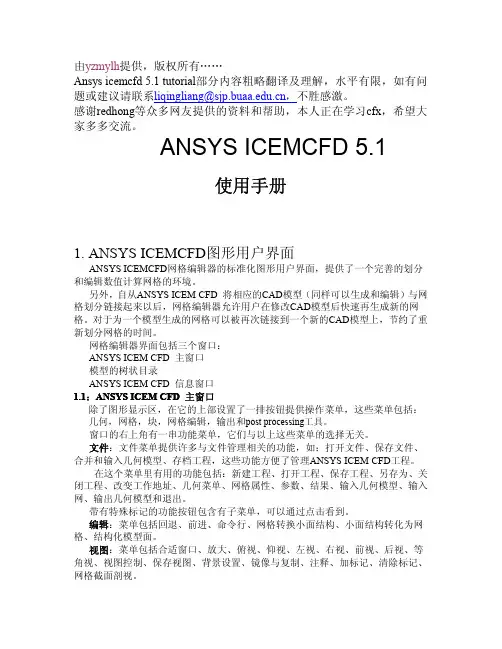
![icem_cfd网格设置参数[指南]](https://uimg.taocdn.com/16b51312e97101f69e3143323968011ca200f757.webp)
一般来说,线和边单位参数设置,Height、Height Ratio和层数是常用的3个参数。
如果只设置了层数而没有设置高度和高度比的话,高度会视同等于最大单元尺寸,高度比视同为1.(1)Maximum size最大单元尺寸,真实值是该值与总体单元缩放因子的乘积。
如果采用Curvature/Proximity Based Refinement or Maximum Deviation也可以突破这个限制(2)Height指定垂直表面或者曲线的第一层单元的高度,对于体单元,这个参数能够影响六面体和菱柱的初始网格高度。
对于Patch Dependent面网格,使用于曲线时,这个值能够影响沿着曲线的四边形网格的初始高度。
例如,可以用于指定沿着螺栓孔一周的四面形网格的初始高度。
(3)Height Ratio从面第一层单元开始的扩大率,这个值乘以前一层网格的高度来决定下一层网格高度。
默认值为1.5,可以从1.0~3调整。
如果值小于1.0,将会取其倒数,如果值大于3,将会忽略该设置直接采用默认值。
当用于曲线时,能影响Patch Dependent meshing,当定义了初始高度和层数后,它决定了下一层四面体单元的生长率。
当采用Adapt Mesh Interior设置后,它会影响从曲线尺寸到面尺寸过渡的快慢。
(4)Num Layers从面或者曲线开始增长的层数(5)Tetra width创建指定数目的三角形层,这些层单元尺寸由最大尺寸指定。
(6)Tetra size ratio控制三角形单元的生长率,用于三角形网格。
(7)Min size limit限定最小单元尺寸。
这个参数只用于Curvature/Proximity Based Refinement选项。
(8)Max Deviation一种基于从三角形或者四边形面单元中心和实际几何形状的差别来再次细分的方法。
如果距离大于该值,单元会自动分裂,新的节点将会投影到几何体上。
![ICEMCFD边参数功能详解及设置[精选]](https://uimg.taocdn.com/3fe1bdc727fff705cc1755270722192e45365888.webp)
在使用ICEM CFD进行分块6面体网格划分中,使用Edge Params是划分边界层的唯一途径。
以下内容翻译自ICEM CFD帮助文档。
Edge Params允许用户通过指定各种不同的变化率以及特定边的节点分布规律来详细修改网格参数。
每一条边都拥有一些参数用以决定网格沿着边的分布:节点数量、网格分布律、边的起点及终点初始长度、网格从边的起点/终点至内部的膨胀率、沿着边的最大单元长度等。
Edge Params按钮提供了一个关于所有网格参数的窗口。
一旦选取了一条边,关于该边的所有网格星系将会被现实。
出Edge ID及Edge Length这类预先定义的参数外所有的参数值均可被修改。
Note:用户可以在重放脚本中使用变量对边参数进行参数化。
Nodes指定沿着边的节点数量。
可以通过向上和向下改变数量,也可以直接在文本框中输入数量值。
Mesh law允许用户选择网格分布律中的一种Spacing指定第一个节点距离边起点的间隔(第一层网格厚度)。
当一条边被选择时,将会在边上显示一条箭头。
Spacing 1是关于从箭头末端开始的参数,而Spacing 2则是关于箭头所指的边的终点参数。
如下图所示。
用户可以针对所选择的网格分布律修改相应的参数值。
当要求的值无法满足时,实际值将会与所要求的值存在差异。
例如,当边的长度为10,用户在指定了一个间隔为6以及沿着边指定了11个节点时,系统将会设定初始间隔为1,以及间隔比率为1Ratio比率为某一单元高度到下一单元高度的增长率。
Ratio 1为从箭头末端开始的参数,而Ratio 2为箭头指向的边的末端位置参数。
图1 网格参数Max Space指定边上的最大单元间隔Spacing Ralative如果激活此选项,Spacing 1及Spacing 2将显示为边的长度的百分比Nodes Locked如果选项被激活,节点数将会被固定。
然而,Update All将会覆盖此设置,转而使用全局参数进行网格划分Parameters Locked如果激活此选项,网格分布律参数将会被固定。

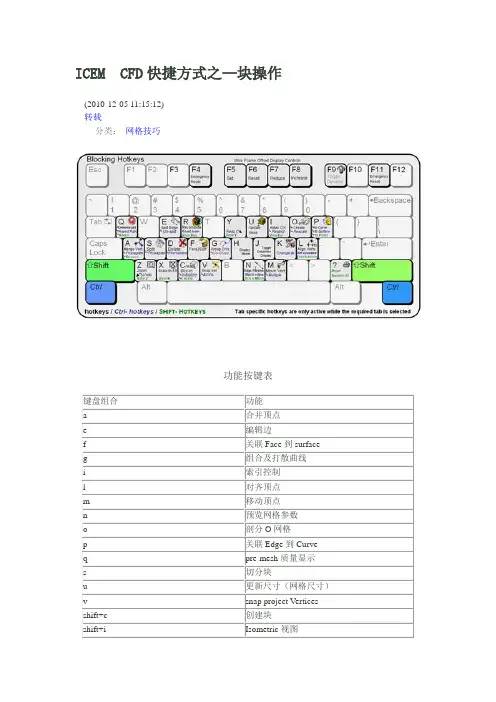
ICEM CFD快捷方式之—块操作(2010-12-05 11:15:12)转载分类:网格技巧功能按键表ICEM CFD快捷方式之—网格编辑(2010-12-05 11:12:56)转载分类:网格技巧功能按键表ICEM CFD的快捷方式之—几何(2010-12-05 11:10:09)转载标签:icem cfd 分类:网格技巧曲线快捷方式键盘锁定分割快捷方式说明*紧急恢复(Emergency Reset)在用户点击过快或一次输入过多快捷键导致键盘锁定时很有用。
当键盘被锁定时,使用紧急恢复来解决问题。
*线框偏移显示(Wireframe Offset Display)控制允许用户优化在存在实体与线框模式时线框显示。
当实体显示导致线框显示困难时,应用此功能很有用。
ICEM CFD快捷方式之—块操作(2010-12-05 11:15:12)转载分类:网格技巧功能按键表ICEM CFD快捷方式之—选择模式(2010-12-05 11:18:00)转载分类:网格技巧功能按键表鼠标快捷方式:ICEM CFD选择—位置选择(2010-12-06 14:00:03)转载分类:网格技巧ICEM CFD中提供了一系列位置选择工具,如图1所示。
图1 位置选择工具条按工具条上按钮从左到右的顺序排列,编号为1~10。
1、动态选择(F9或者按住Ctrl键)当处于选择模式时打开此选项非常有用。
此项功能允许用户更容易的进行选择。
当处于动态模式时,鼠标按键拥有与在常规动态模式中相同的功能。
按下F9键或松开ctrl按钮,即可退出此选择模式。
2、退出选择(key=x)选择此按钮退出选择模式3、允许在任意平面上选择(key=1)如果点选此按钮,任意平面上的位置均能被选取4、允许在XY平面上选择(key=2)若此按钮被点选,则只允许选择XY平面上的位置5、允许在XZ平面上选择(key=3)若此按钮被点选,则只允许选择XZ平面上的位置6、允许在YZ平面上选择(key=4)若此按钮被点选,则只允许选择Y平面上的位置7、允许网格上选择(key=5)若此按钮被点选,则允许选择位于网格单元上的位置。
![[转载]ICEM操作入门](https://uimg.taocdn.com/5f5d30350622192e453610661ed9ad51f01d540d.webp)
[转载]ICEM操作⼊门原⽂地址:ICEM操作⼊门作者:宇宙磁流体根据⾃⼰的体会写的操作说明。
⼀.⾮结构化⽹格的⼀般步骤:1,导⼊⼏何体(Ug中定义family,输出tin⽂件)2,检查体:Repair Geometry (有时需要补⾯),给边界⾯取名。
检查体时,如果出现黄线,就说明⼏何体有问题,红⾊、蓝⾊线为正常的。
3,⽣成body,(⾮结构化⽹格必须依据body⽣成,流通区域建⽴body,如果要算热态的,固体区域也要⽣成body;有⼏个封闭区域⽣成⼏个body,且其名称必须不同。
)4, 设置全局⽹格(global mesh setup< global mesh size>,< set up periodicity>)。
在Global Mesh Setup 设置参数。
为了加密孔上的⽹格,要⽤Curvature/Proximity Based Refinement。
Refinement为近似圆时的多边形的边数。
5,设置周期边界⽹格,周期⾯上的⽹格必须⼀致,所以必须在设置周期⾯之后才能计算⽹格(compute mesh)。
使⽤mesh sizes for parts命令。
周期⾯必须要定义 base(回转轴的基点),Angle(扇形⾯的⾓度),在这⾥旋转轴与ug中的模型有关,如果ug中不是以三个基准轴的话,就要⾃⼰找点(⽤Geometry的做点法来定)。
6,计算⽹格Compute Mesh。
7,display mesh quality,如果⽹格质量不⾏,可以在局部区域使⽤creat mesh density命令加密⽹格。
8,smooth Elements Globaly,Smoothing iterations⼀般选择25次,Up to quality⼀般为0.49,choose slovr10.边界条件可以选择在fluent中设置(设置边界条件Boundary Conditions),直接输⼊⽹格⼆.⼀些操作技巧:要查看内部⽹格,可以点中mesh再单击右键,选择cut planes;creat mesh density,如果设置的尺⼨不对,需要修改,点中Geometry下拉菜单中的density再单击右键,选择modify density。
前言ICEM Surf:世界顶级的产品曲面设计魔术师!更是全球知名应用到曲面设计的公司首选建模工具! 如著名的汽车公司:福特汽车公司,奥迪汽车公司,欧宝,雪铁龙,标致汽车,莲花汽车,Karmann GmbH,兰博基尼,EDAG工程与设计集团等汽车设计公司都是ICEM Surf 的客户,当然还有各行业的许多曲面设计建模公司也为ICEM Surf的客户ICEM Surf所提供的尖端技术,确保用户在当今竞争激烈的全球市场上,能生产出一流的产品。
被公认为建立和修改A级曲面首选系统的 ICEM Surf,能满足从美学设计人员到生产工程师等所有人的需求ICEM Surf的柔性产生了当今设计环境所需的高质量曲面,并大大缩短了整体设计时间。
产品开发小组使用ICEM Surf,把传统工艺过程远远抛在身后。
ICEM Surf集成解决方案,能让用户实施一种被称为虚拟建模技术的全新、高效产品开发方法。
设计人员和工程师可以在屏幕上,动态进行设计工作,并可立即看到他们构想的美学形像和工程效果。
ICEM Surf支持直接建模技术,它对设计和工程的更新周期进行优化。
在创建原始形状后,用户可以通过直接建模、操纵曲面甚至直接处理扫描数据(点云),来集中精力完善形状。
可直接处理扫描数据和曲面,动态更新所有特征。
使用ICEM Surf,用户可以获得所见即所得的效果。
通过使用ICEM Surf全局建模特征,整个模型细节能够以全交互和动态方式进行修改,为美学工程师提供了一个推出设计解决方案的交互式工具。
通过特征建模技术,可以不费吹灰之力,就把设计从结构化曲面调整到要改进的美学表面。
而且,利用实时分析,让用户在处理曲面时,从参考平面,动态观察监视反射线、曲率或偏差。
采用这些方法,可得到前所未有的高质量曲面,这样,设计人员就能在其它系统所需的一小部份时间内,致力于可以加工的曲面。
ICEM Surf增加了一个新的渲染模块,它提供了高级渲染功能和逼真图象,为设计人员提供了一个逼真的模型视图,以便用于展示及设计评审。
第一章介绍ICEM CFD 工程Tutorials目录中每个工程是一个次级子目录。
每个工程的目录下有下列子目录:import, parts, domains, mesh, 和transfer。
他们分别代表:• import/: 要导入到ICEMCFD中的集合模型交换文件,比如igs,STL等;• parts/: CAD模型• domains/: 非结构六面体网格文件(hex.unstruct), 结构六面体网格分区文件(domain.n), 非结构四面体网格文件(cut_domain.1)• mesh/: 边界条件文件(family_boco, boco),结构网格的拓扑定义文件(family_topo, topo_mulcad_out), 和Tetin几何文件(tetin1).• transfer/: 求解器输入文件(star.elem), 用于Mom3d.的分析数据mesh目录中Tetin文件代表将要划分网格的几何体。
包含B-spline曲面定义和曲线信息,以及分组定义Replay 文件是六面体网格划分的分块的脚本鼠标和键盘操作第二章ICEM CFD Mesh Editor界面The Mesh Editor, 创建修改网格的集成环境,包含三个窗口• The ICEM CFD 主窗口• 显示窗口• The ICEM CFD 消息窗口主窗口主窗口中除了图形显示区域,外,还有6个radio按钮:File, Geometry, Meshing, Edit Mesh and Output.The File MenuThe File menu 包含• Open, Save, Save as, Close, Quit, Project dir, Tetin file,Domain file, B.C file, Import geo, Export geo, Options, Utilities,Scripting, Annotations, Import mesh, DDN part.The Geometry MenuThe Geometry menu 模型修补和编辑,边界条件的设置,调用ICEM CFD DDN。
ICEM总结(5篇)第一篇:ICEM总结非机构网格划分:面网格时,只有patch dependent 方法才能生成边界层网格。
对part 进行网格设定,不同的part用不同的网格尺寸和分布,另外勾选apply inflation parameters curves(第二个)选项才能生成边界层网格。
如果网格出现问题,可以打开curve上的节点数来观察,如果相关的curve没有节点,那么他是按照自由尺寸分布的,不明确,则须进行节点分布设定。
这样网格质量会提高。
创建surface或分割surface时,会产生重叠的surface和point,因此先将curve 和point删除,在进行拓扑,重新生成surface和point。
这样保证不会重复。
非结构网格时,global mesh setup时shell mesh中,general 项勾选respect line elements可以使不同part想接部分的curve两侧的网格节点保持一致。
显示、检查相平行对应的curve的节点数,如果如果不相等或成比例,则应手动调整节点个数。
如果网格出现严重问题需要先删除,再进行修复,在定义全局参数中的repair下有try harder的值,0,1,2,3都有其对应的修复功能,3时最强可使用四面体网格重新生成面网格结构网格:导入几何模型后,分析几何模型的拓扑机构从而抽象得到block 的基本构造,建立完整准确的映射关系是非常重要的一个环节。
划分过程:1导入/创建几何2修复几何(洞的填补,边的匹配等)/保存几何3分块(初始块)4切割块并将多余块删除(三角形及三棱柱等适合Y型块,是O 型块的特殊情况。
O型块适合有圆弧的几何)5块与几何的关联(定点、线)/保存块6设置网格参数(整体或局部,线参数)7网格预览,质量查看(六面体网格一般用2*2*2,及angle)8生成网格文件/保存网格文件 9选择求解器、导入网格。
拓扑时:红线代表两个表面交汇线(希望的到的线),黄色代表这个边是独立的面所拥有的,蓝色表示三个或更多的表面所共有的边,绿色表示与表面无关的边(通常要删除)。